Одно из отличий Андроид от Андроид ТВ — это частота выхода обновлений. Операционка для смартфонов, включая небольшие исправления и крупные апдейты, практически на все устройства приходит в разы чаще, чем на ТВ-приставки или телевизоры. Из-за этого владельцы гаджетов на Андроид ТВ болезненно воспринимают изменения интерфейса и других функций, которые возникают после обновления: лично я не знаю никого, кто бы вообще знал, какая сборка ОС работает на телевизоре в данный момент и как он вообще обновляется. Сегодня расскажу вам о том, как узнать версию Андроид ТВ, настроить автообновление или отключить его.
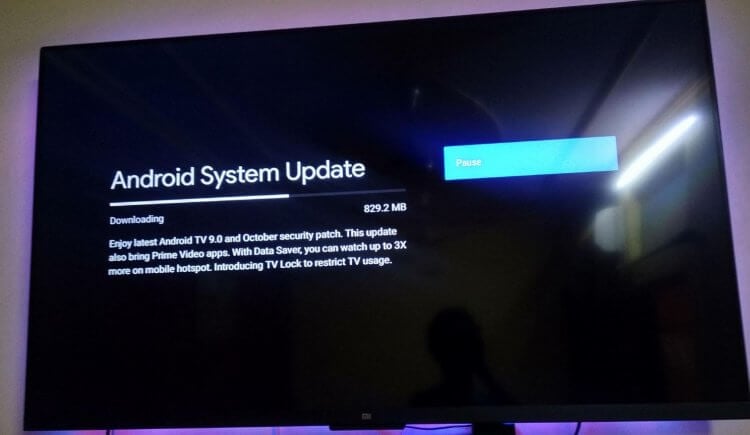
Рассказываем, что нужно знать об обновлении Андроид ТВ на приставке и телевизоре
ЕЩЕ БОЛЬШЕ ЛАЙФХАКОВ ИЩИ В НАШЕМ ДЗЕНЕ, НО НЕ ЗАБУДЬ ПОДПИСАТЬСЯ
Как узнать версию Андроид ТВ
Не так давно Xiaomi выпустила обновление для ТВ-приставки Mi Box S, вышедшей в далеком 2018 году. После установки апдейта пользователи увидели страшное — бокс перестал включаться. Вот только сориентироваться и определить версию Андроид ТВ многие не смогли, так как даже не знали ее. На форумах многие не знали, какую прошивку скачивать, чтобы вернуть гаджет в рабочее состояние. Не повторяйте их ошибок и посмотрите сборку ОС на приставке или ТВ прямо сейчас.
- Нажмите на главном экране шестеренку, чтобы попасть в настройки.
- Зайдите в «Настройки устройства» и выберите «Об устройстве».
- Прокрутите список до конца и просмотрите текущую сборку в графе «Версия».
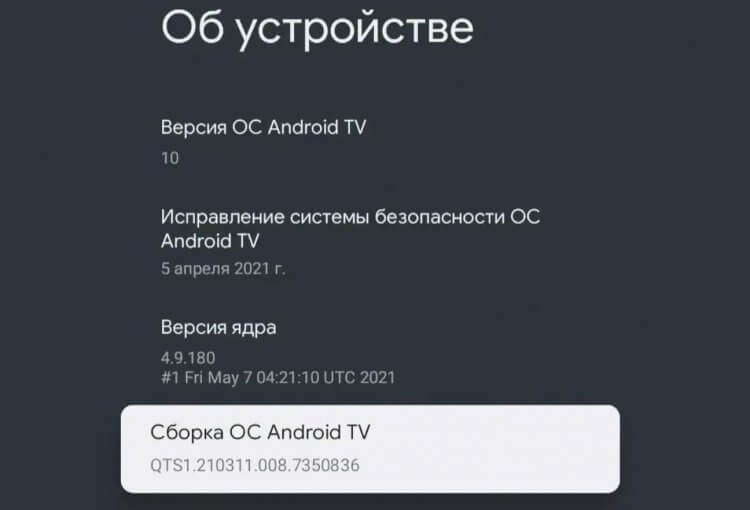
Посмотрите версию Андроид ТВ, который установлен на вашем устройстве
На недорогих китайских ТВ-приставках производители часто переделывают интерфейс на свое усмотрение, поэтому проверить сборку Андроид ТВ становится не так-то просто. Рекомендую установить AIDA64 — утилиту, которая отображает все сведения об устройстве. Благодаря ей вы сможете в пару нажатий узнать версию Андроид ТВ на приставке.
Как настроить изображение на телевизоре Андроид ТВ, чтобы не испортить зрение
Как обновить Андроид ТВ
По умолчанию на телевизоре или приставке может быть выключено автообновление Андроид ТВ, из-за чего апдейт придется устанавливать вручную. Иногда он несет в себе полезных функций — лишь исправление ошибок, но смысл его установить его все равно есть.
- Нажмите Настройки на главном экране.
- Выберите «Настройки устройства» и нажмите «Об устройстве».
- Затем найдите «Обновление ПО» и нажмите «Обновление по сети».
- Выберите «Обновление системы», после чего проверьте наличие апдейта и установите его. Но будьте внимательны как и в случае с приложениями на телевизоре.
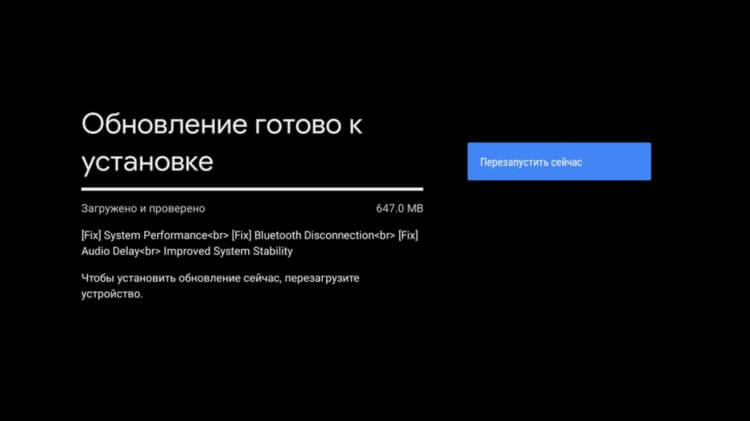
Обновления Андроид ТВ лучше устанавливать вручную
ТОП-5 крутых приложений для слабых телевизоров на Андроид ТВ
Нужно ли обновлять Андроид на телевизоре
Нет сомнений, что обновление ПО на телевизоре — это та еще лотерея: пример Mi Box S, на который апдейт установился автоматически, показателен. В худшем случае, новая версия изменит интерфейс главного экрана, так как обновления Андроид ТВ установятся автоматически из-за включения по умолчанию. К счастью, его можно деактивировать.
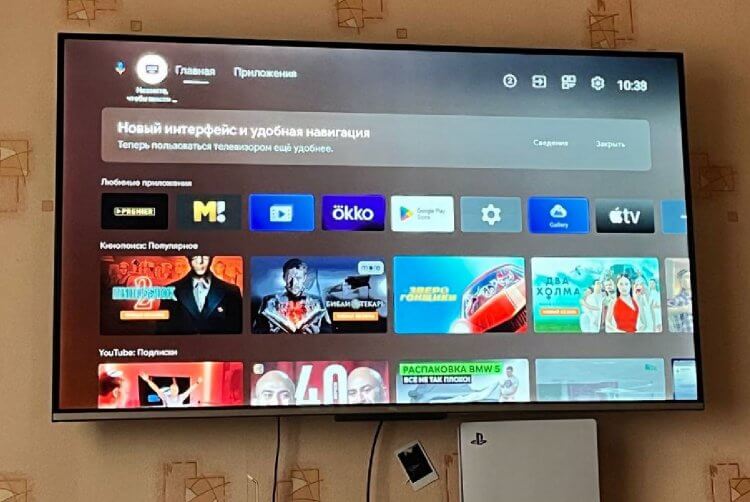
Недавнее автообновление Андроид ТВ изменило главный экран, поэтому лучше отключить его
- Зайдите в Настройки при помощи пульта или значка на главном экране.
- Выберите «Настройки» и зайдите в «Об устройстве».
- Выберите в списке «Обновление ПО» и зайдите в пункт «Автообновление». К сожалению, на некоторых устройствах отключить автообновление не получится — такого пункта не предусмотрено в системе.
Выключите автоматическую установку обновлений, после чего ваш телевизор или приставка будут работать на одной и той же версии Андроид ТВ. Проблема новых версий Андроид ТВ в том, что они устанавливаются незаметно от пользователя при перезагрузке, поэтому после включения многие обнаруживают, например, изменившийся главный экран Андроид ТВ.
Как подключить наушники к телевизору Андроид ТВ
Что делать, если не загружается ТВ приставка Андроид
Если ваша приставка на Андроид перестала включаться после обновления, вы всегда можете сбросить ее до заводских настроек. Для этого понадобится найти кнопку Reset (она может спрятана в разъёме AV — ее можно нажать зубочисткой).

Сброс приставок зачастую производится по нажатию секретной кнопки
- Нажимаем кнопку сброса и отключаем приставку от сети.
- Ждем несколько секунд, не отпуская кнопку, после чего подключаем устройство к сети снова.
- Приставка загрузится и на экране появится меню Recovery. Отпускаем кнопку.
- С помощью пульта выбираем пункт «wipe data/factory reset», чтобы сделать сброс Андроид ТВ до заводских настроек.
- Подтверждаем выбор и нажимаем Yes, после чего телевизор начнет процесс полного сброса.
- Выбираем «Reboot system now».
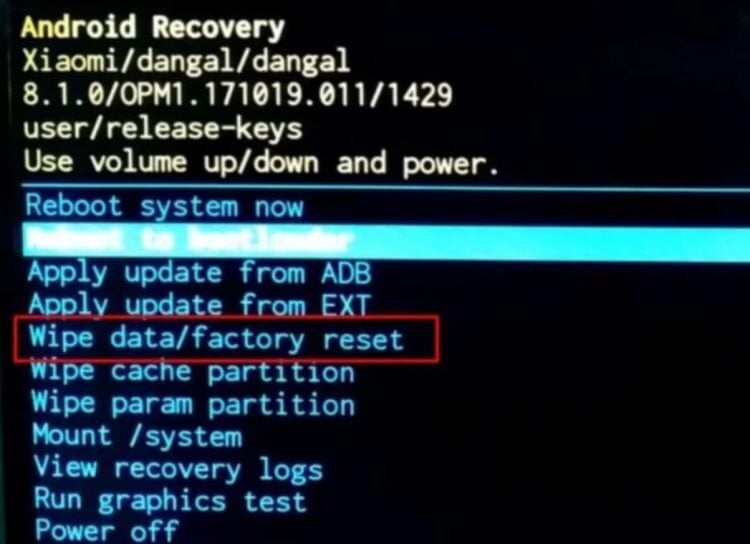
Андроид ТВ имеет точно такое же меню Recovery как и мобильная ОС
ОСТАЛИСЬ ВОПРОСЫ? ЗАДАЙ ИХ В НАШЕМ ТЕЛЕГРАМ-ЧАТЕ
Обратите внимание, что то же самое можно сделать и на телевизоре, а комбинация клавиш может отличаться. Например на той же многострадальной приставке Xiaomi Mi Box S нужно зажать вместо Reset клавиши «ОК» и «Назад» на пульте, после чего отключить устройство от сети. Этот же метод подходит для телевизоров, ровно как и возможность сбросить Андроид ТВ до заводских настроек — обязательно прочтите об этом, чтобы быть во всеоружии.